
A diferencia de la mayoría de las otras aplicaciones del iPhone, la aplicación Google Maps permite a los usuarios borrar manualmente la memoria caché de las aplicaciones. Al hacerlo, se eliminarán los documentos y datos específicos de la aplicación Google Maps en iOS, incluidos todos los cachés de aplicaciones locales, los datos de la aplicación, los mapas almacenados sin conexión y se restablecerán las cookies dentro de la aplicación Google Maps.
Esta es una función útil para los usuarios de Google Maps, especialmente porque la aplicación Google Maps a menudo puede ocupar una cantidad considerable de almacenamiento local con el almacenamiento en caché de mapas y los mapas sin conexión.
Cómo vaciar manualmente la memoria caché local de Google Maps en iPhone
Nos estamos enfocando en el iPhone, pero esta capacidad existe en la aplicación Google Maps para iOS en cualquier dispositivo.
- Abre Google Maps y toca el menú de hamburguesas en la esquina superior izquierda (parece una serie de líneas una encima de la otra)
- Vaya a "Configuración" y luego elija "Acerca de, términos y privacidad"
- Seleccione "Borrar datos de la aplicación"
- Toque "Aceptar" para confirmar que desea eliminar los datos y las cachés de la aplicación de Google Maps
- Salga de la configuración de Google Maps y use la aplicación como de costumbre, o simplemente cierre la aplicación
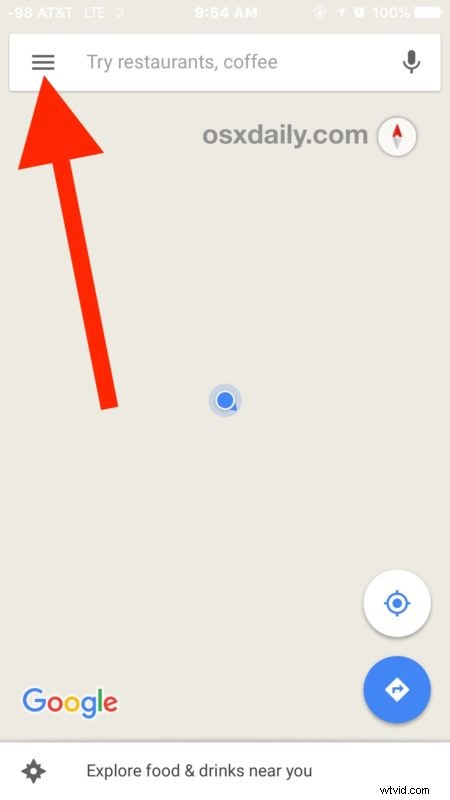
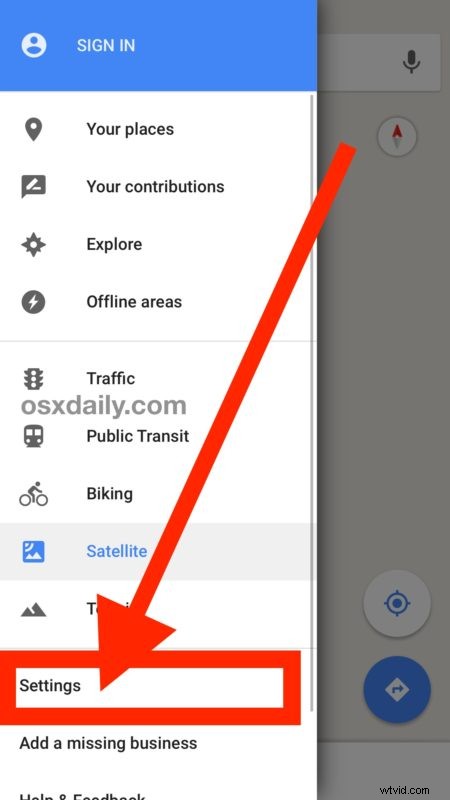
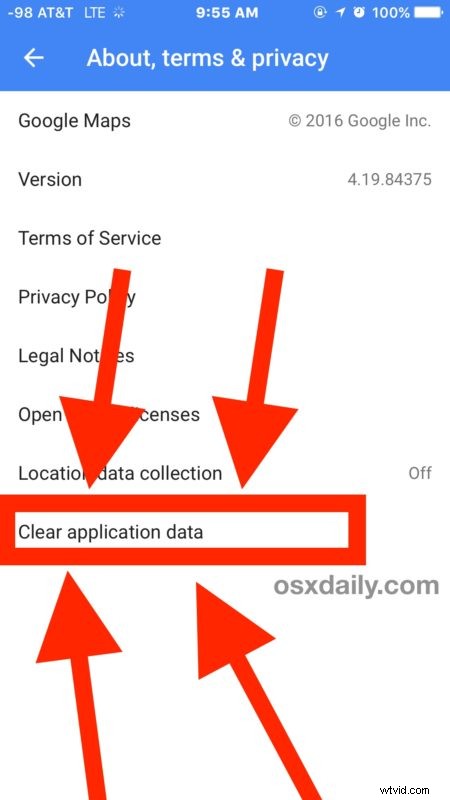
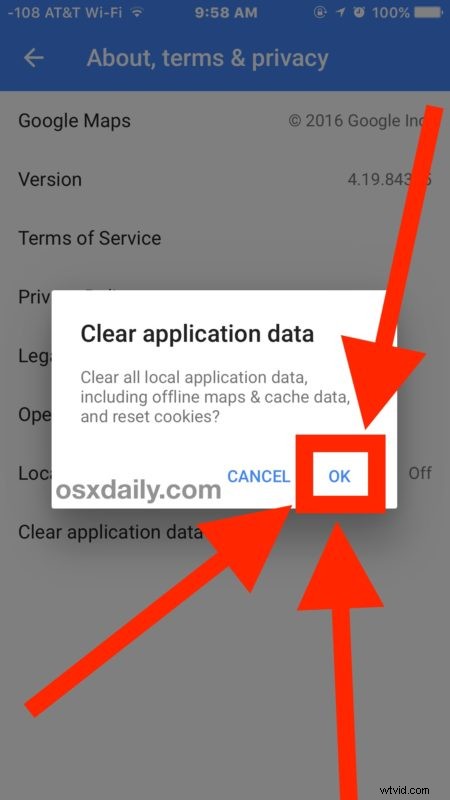
Los datos de la aplicación y los cachés se eliminarán, liberando el espacio que ocupa la aplicación Google Maps.
Esto puede liberar fácilmente varios cientos de MB de almacenamiento, y tal vez incluso más si es un usuario frecuente de Google Maps o si usa la función de mapas sin conexión en Google Maps.
No hay una función similar disponible en la aplicación Apple Maps que viene instalada de forma predeterminada en el iPhone.
Teniendo en cuenta lo inflados que suelen estar los documentos y los datos en las aplicaciones de iOS, esta es una característica realmente agradable y que debería incluirse en más aplicaciones, si no en la configuración de iOS. En cambio, por el momento de todos modos, si desea eliminar los documentos y datos en iPhone o iPad para otras aplicaciones, debe realizar un poco de acto de circo y revisar y eliminar manualmente la aplicación y luego volver a descargarla, o si está apuntando a documentos de iCloud en lugar de cachés, elimínelos de iCloud directamente.
Si conoce otros métodos útiles para borrar cachés y datos de las aplicaciones, ¡comparta en los comentarios!
